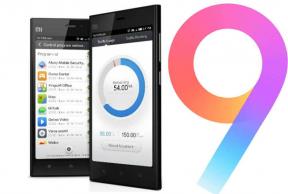Javítás: A FIFA 22 Volta mód nem működik
Vegyes Cikkek / / January 28, 2022
A FIFA 22 a régóta fennálló FIFA franchise legújabb kiadása. Rengeteg fejlesztést tartalmaz elődeihez képest. Teljesen megújult játékmenetet és sok új módot kapsz. De ezek közül mindenki figyelmét a FIFA 22 Volta mód ragadta meg.
A Volta az egyik legizgalmasabb mód a FIFA 22-ben. Ez az egyjátékos mód, és azért vezették be, hogy felhívja mindenki figyelmét a Street Footballra és a futsalra. Létrehozhatod saját karakteredet, és fejlesztheted képességeidet különböző eseményeken és mérkőzéseken való részvétellel. Mindez azonban csak akkor lehetséges, ha a Volta mód tökéletesen működik.
Sok felhasználó különböző problémákról számolt be a FIFA 22 Volta móddal kapcsolatban. De az összes közül a leggyakoribb az, hogy a Volta mód nem működik a felhasználók számára. Szerencsére nagyon könnyű megszabadulni a problémától, és ez a bejegyzés erről szól. Itt különböző megoldásokról fogunk beszélni, amelyeken keresztül probléma nélkül lejátszhatja a Volta módot. Tehát minden további nélkül kezdjük.

Az oldal tartalma
- Okok, amelyek mögött a FIFA 22 Volta mód nem működik
-
Javítás: A FIFA 22 Volta mód nem működik
- 1. javítás: Ellenőrizze a kiszolgáló állapotát
-
2. javítás: Töltse le a legújabb frissítést
- Eredet
- Gőz
- Xbox egy
- Xbox Series S/X
- PS4
- PS5
- 3. javítás: Csatlakozzon újra a Volta módhoz
- 4. javítás: Állítsa vissza a FIFA 22 összes csapatát
- Végső szavak
Okok, amelyek mögött a FIFA 22 Volta mód nem működik
A FIFA 22 egyelőre nem adott ki hivatalos okot, amely a problémát okozta. De kutatásunk szerint a leggyakoribb bűnösök a következők:
- A probléma legelső oka a karbantartás alatt álló szerverek. A FIFA 22 egy viszonylag új játék, ezért nagyon gyakori, hogy a szerverei karbantartás alatt állnak.
- Ha még nem töltötte le a legújabb FIFA 22 frissítést, akkor valószínűleg az említett problémával is foglalkozik.
- Bármilyen kapcsolati probléma a játékban is kiválthatja a problémát.
Most, hogy tisztában van a problémát okozó gyakori okokkal, nézzük meg, hogyan lehet megszabadulni tőlük.
Javítás: A FIFA 22 Volta mód nem működik
Az alábbiakban felsoroljuk azokat a hatékony megoldásokat, amelyekkel megszabadulhat a FIFA 22 Volta mód bármilyen problémájától. Kezdjük.
1. javítás: Ellenőrizze a kiszolgáló állapotát
Amint már említettük, a probléma legelső oka egy folyamatban lévő szerverprobléma vagy egy karbantartás alatt álló kiszolgáló. Egyik esetben sem tehetsz mást, mint megvárod, amíg a fejlesztők megszabadulnak a problémától. Az alábbi lépések végrehajtásával azonban ellenőrizheti, hogy van-e folyamatban lévő szerverprobléma.
- Meglátogatni a Down Detector weboldal.
- A keresősávba írja be az „EA” kifejezést, és nyomja meg az Enter billentyűt.

Az eredményoldalon bármilyen folyamatban lévő szerverprobléma látható az Electronic Arts-szal kapcsolatban. Akár problémát is jelenthet, ha rákattint a „Problémám van az Electronic Arts-szal” lehetőségre.
Abban az esetben, ha minden rendben van a szerverekkel, akkor bele kell térni a technikai megoldásokba. Szóval, nézzük meg őket.
Reklámok
2. javítás: Töltse le a legújabb frissítést
Ha nem töltötte le a legújabb FIFA 22 javítás frissítést, akkor valószínűleg az említett problémával fog megbirkózni. Alapértelmezés szerint a FIFA 22 automatikusan letölti a legújabb frissítést, ha csatlakozik az internethez. De ha letiltotta ezt az opciót, vagy offline módban játszotta a játékot, akkor biztosan lemaradt a legújabb frissítésről.
Volta módban mindkét esetben nehézségekkel kell szembenéznie. Tekintettel arra, hogy ez egy teljesen új mód a franchise-ban, a fejlesztők minden szabályozási frissítést kiadnak, hogy stabilabbak legyenek. Így a FIFA 22 legújabb javításának letöltése hatékony megoldás lehet a probléma megszabadulására. A letöltési folyamat azonban különböző platformokon eltérő.
Tehát nézzük meg, hogyan töltheti le a legújabb FIFA 22 javításfrissítést különböző kompatibilis platformokra.
Reklámok
Eredet
Ha Ön PC-felhasználó, és az Origin segítségével játszik a FIFA 22-vel, akkor az alábbiakban felsoroljuk azokat a lépéseket, amelyeket követnie kell a legújabb frissítés letöltéséhez.
- Kezdésként jelentkezzen be fiókjába, és győződjön meg arról, hogy csatlakozik az internethez.
- Nyissa meg az Origin alkalmazást, és érintse meg a „My Game Library” opciót.
- Ez tartalmazza a rendszerre telepített összes játék listáját.
- Koppintson a FIFA 22 elemre.
- A játékban kattintson a képernyő sarkában található „fogaskerék ikonra”, majd kattintson a „Játék frissítése” lehetőségre.
- Most a játék minden elérhető frissítést keres. Ha megtalálja, igazolnia kell személyazonosságát, mielőtt folytatná a frissítési folyamatot.
- A letöltési folyamat megkezdéséhez igazolja személyazonosságát.
Várja meg, amíg a frissítés telepítésre kerül a rendszeren. Ha kész, indítsa el a játékot, és játsszon a Volta módban.
Gőz
Ha a FIFA 22-vel a Steamen keresztül játszol, az alábbiakban felsoroljuk azokat a lépéseket, amelyeket követned kell a munka elvégzéséhez.
- Először is jelentkezz be Steam fiókodba.
- Érintse meg a képernyő felső részén található Könyvtár opciót. Tartalmazza a Steamen telepített összes játék listáját.
- Keresse meg a FIFA 22-t, kattintson rá jobb gombbal, és válassza a „Tulajdonságok” lehetőséget.
- A tulajdonságok ablakában érintse meg a „Frissítés” opciót.
- A frissítési ablakban kattintson az Automatikus frissítés alatt található legördülő ikonra. A lehetőségek listájából válassza a „Mindig tartsa naprakészen ezt a játékot” lehetőséget.
Ennek a lehetőségnek a kiválasztásával elindítja az elérhető frissítések letöltési folyamatát. Ha elkészült, indítsa el a játékot, és ellenőrizze, hogy a probléma megoldódott-e vagy sem.
Xbox egy
Ha Ön Xbox One-felhasználó, kövesse az alábbi lépéseket a legújabb FIFA 22 frissítés letöltéséhez.
- Kattintson az Xbox One kezdőképernyőjén található „Saját játékok és alkalmazások” lehetőségre. Ez az Xbox One-ra telepített összes játékot tartalmazó játékkönyvtárhoz vezet.
- Érintse meg a képernyő bal oldalán található „Frissítések” lehetőséget.
- Keresse meg a FIFA 22 összes elérhető frissítését. Kattintson az egyes frissítések mellett található letöltési lehetőségre.
Ez az. Várja meg, amíg a frissítés letöltődik. Ha kész, indítsa el a játékot, és ellenőrizze, hogy a probléma megoldódott-e vagy sem.
Xbox Series S/X
- Jelölje ki a FIFA 22 jelenlévő elemet a kezdőképernyőn, és érintse meg az „Opció” gombot az Xbox-vezérlőn.
- A lehetőségek listájából válassza a „Játékok és kiegészítők kezelése” lehetőséget. Ez az Xbox konzol játékkönyvtárába viszi.
- Válassza a FIFA 22-t, és kattintson a képernyő jobb oldalán található „Frissítések” menüre.
- Végül kattintson az „Összes frissítése” lehetőségre, majd fogadja el a megerősítő mezőben kért feltételeket.
Várja meg, amíg a frissítés telepítésre kerül a rendszeren. Indítsa el a játékot, játsszon Volta módban, és ellenőrizze, hogy a probléma megoldódott-e vagy sem.
PS4
Ha Ön PS4 felhasználó, kövesse az alábbi lépéseket a legújabb FIFA 22 frissítés letöltéséhez.
- Kattintson a „Könyvtár” lehetőségre, amely a PS4 kezdőképernyőjén található. Itt megtalálja a PS4-re telepített összes játék listáját.
- Keresse meg és válassza ki a FIFA 22-t az összes elérhető játék listájából.
- Válassza a „Frissítések keresése” opciót a képernyő jobb oldalán.
- Most a játék minden elérhető frissítést keres. Ha megtalálja, automatikusan elkezdi a letöltést.
Ha a letöltési folyamat befejeződött, játssza le a Volta módot, és ellenőrizze, hogy a probléma továbbra is fennáll-e.
PS5
Végül, ha Ön PS5 felhasználó, az alábbiakban felsoroljuk azokat a lépéseket, amelyeket követnie kell a FIFA 22 legújabb frissítésének letöltéséhez.
- Érintse meg a „Játékok” lehetőséget, amely a PS5 kezdőképernyőjének bal felső sarkában található. A PS5-re telepített összes játékot tartalmazza.
- Keresse meg és jelölje ki a FIFA 22-t a listából.
- Kattintson az „Opciók” gombra a PS5-vezérlőn, és válassza a „Frissítések keresése” lehetőséget a megjelenő Windowsban.
Most a játék megkeresi az elérhető frissítéseket, és automatikusan letölti, ha megtalálja. A frissítési folyamat befejezése után indítsa el a játékot, és játsszon a Volta módban. Ellenőrizze, hogy a probléma továbbra is fennáll-e.
3. javítás: Csatlakozzon újra a Volta módhoz
Az említett probléma főleg a felhasználóknál jelentkezik, amikor online módban próbálnak játszani a Voltával. Amint azonban sok felhasználó beszámolt róla, a probléma csak az üzemmód bezárásával és azonnali újbóli csatlakozásával megoldódott. Így az említett probléma megoldásaként zárja be a Volta módot, nyissa meg a főmenüt, és csatlakozzon újra a játékhoz.
4. javítás: Állítsa vissza a FIFA 22 összes csapatát
Ahogy már említettük, Volta módban nem fejlesztheted csapataid és játékosaid képességeit. Azonban ez is lehet az egyik oka annak, hogy a problémával szembesül. Így az osztagok alapértelmezett beállításainak visszaállítása hatékony megoldás lehet. Ezt az alábbi lépések követésével teheti meg.
- Indítsa el a FIFA 22-t a rendszerén.
- Kattintson a képernyő alján található „Testreszabás” lehetőségre.
- A testreszabási ablakban érintse meg a „Csapatok szerkesztése” lehetőséget.
- Végül kattintson a jobb alsó sarokban található „Összes osztag visszaállítása” lehetőségre.

Erősítse meg választását az igen lehetőség megérintésével a felugró megerősítő mezőben. Ez az. Most indítsa újra a játékot, és játsszon Volta módban. Észre fogja venni, hogy már nem néz szembe a problémával.
Végső szavak
Ez arról szólt, hogyan lehet javítani a FIFA 22 Volta mód nem működő problémáját. Írja meg nekünk a megjegyzésekben, hogy a probléma megoldódott-e vagy sem. Megoszthat bármilyen más megoldást is, amelyről úgy gondolja, hogy hasznos lehet az adott helyzetben.